Mettre à niveau le micrologiciel d’un commutateur par l’interface de ligne de commande (CLI)
Objectif
Le micrologiciel est le programme qui contrôle le fonctionnement et les fonctionnalités du commutateur. Il s'agit de la combinaison de logiciels et de matériels dans laquelle sont stockés le code du programme et les données nécessaires au fonctionnement du périphérique.
La mise à niveau du micrologiciel améliore les performances du périphérique, ce qui peut offrir une sécurité renforcée, de nouvelles fonctionnalités et des correctifs de bogues. Ce processus est également nécessaire si vous rencontrez les problèmes suivants :
- Déconnexion fréquente du réseau ou connexion intermittente via le commutateur
- Connexion lente
Vous pouvez mettre à niveau le micrologiciel du commutateur via son utilitaire Web ou via l'interface de ligne de commande (CLI).
Cet article a pour but de vous montrer comment mettre à niveau le micrologiciel de votre commutateur via l'interface de ligne de commande. Si vous êtes débutant, vous pouvez mettre à niveau le micrologiciel à l'aide de l'interface graphique utilisateur (GUI). Cet article couvre la tâche de mise à jour du code de démarrage. Mise à niveau du micrologiciel sur les commutateurs de la gamme 200/300
Voici un deuxième article qui explique comment mettre à niveau le micrologiciel à l'aide de l'utilitaire Web. Mettre à niveau de micrologiciel sur un commutateur.
Périphériques pertinents | Version du logiciel
- Gamme Sx300 | 1.4.7.06 (Télécharger la dernière version)
- Gamme Sx350 | 2.2.8.04 (Télécharger la dernière version)
- Gamme SG350X | 2.2.8.04 (Télécharger la dernière version)
- Gamme Sx500 | 1.4.7.06 (Télécharger la dernière version)
- Gamme Sx550X | 2.2.8.04 (Télécharger la dernière version)
Mise à niveau du micrologiciel sur un commutateur via la CLI
Télécharger le dernier micrologiciel
En vue de la mise à niveau, téléchargez d'abord la dernière version du micrologiciel du commutateur. Suivez les instructions ci-dessous :
Étape 1. Sélectionnez le lien correspondant à la dernière version du micrologiciel à l'aide du lien approprié ci-dessus.
Étape 2. Choisissez le modèle exact dans la liste déroulante.
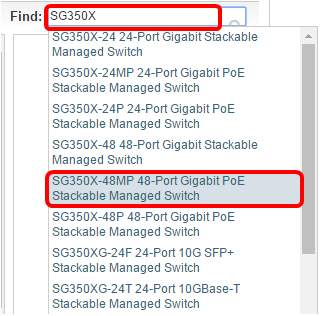
Étape 3. Cliquez sur Switch Firmware.
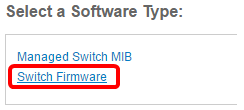
Étape 4. La page affiche la dernière version du micrologiciel de votre commutateur et la taille du fichier. Cliquez sur le bouton Télécharger.

Veillez à copier le fichier dans votre dossier TFTP.
Mise à niveau du micrologiciel via la CLI
Étape 1. Connectez votre ordinateur au commutateur à l’aide d’un câble console et lancez une application d’émulation de terminal pour accéder à l’interface de ligne de commande du commutateur.
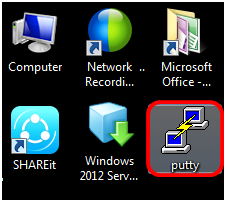
Dans cet exemple, PuTTY est utilisé comme application d'émulateur de terminal.
Étape 2. Dans la fenêtre PuTTY Configuration, choisissez Serial comme type de connexion et entrez la vitesse par défaut pour la ligne série qui est 115200. Cliquez ensuite sur Ouvrir.
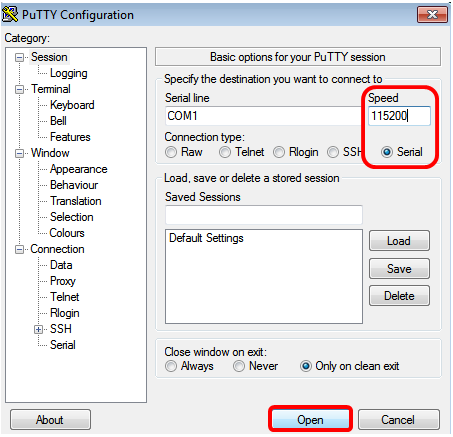
Étape 3. Connectez-vous à l'interface de ligne de commande du commutateur en utilisant vos propres nom d'utilisateur et mot de passe.
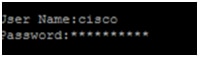
Le nom d’utilisateur et le mot de passe par défaut sont cisco/cisco. Dans cet exemple, le nom d'utilisateur par défaut cisco et un mot de passe personnel sont utilisés.
Étape 4. Une fois que vous êtes sur l'interface de ligne de commande, passez en mode d'exécution privilégié et vérifiez la version du micrologiciel que votre commutateur utilise actuellement, ainsi que l'emplacement où l'image est installée, et d'autres informations en saisissant ce qui suit :
CBS350#sh verDans l'exemple d'image ci-dessous, le commutateur utilisé est le SG350X et les informations suivantes sont affichées :
- Le commutateur exécute la version 2.2.5.68 du microprogramme
- L'image est installée dans le répertoire flash
- La chaîne de hachage MD5
- Heure et date de chargement de l'image sur le commutateur

Étape 5. Parcourez votre dossier TFTP et exécutez le serveur TFTP en arrière-plan en vue du processus de mise à niveau.
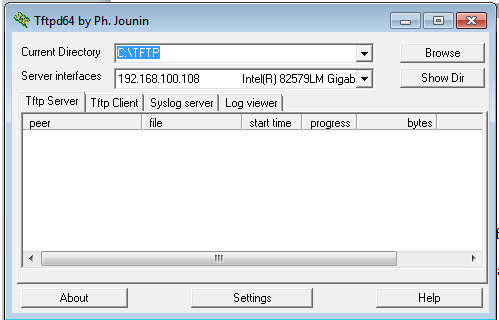
Étape 6. Téléchargez le dernier fichier de microprogramme de votre dossier TFTP vers le commutateur en saisissant ce qui suit :
CBS350#boot system tftp://192.168.100.108/image/image_tesla_Sx250-350_Sx350X-550X_2.2.8.4.binRemarque : dans cet exemple, l'adresse IP du serveur TFTP utilisé est 192.168.100.108.

Étape 7. Patientez jusqu'à ce que la page indique que l'opération est terminée.

Étape 8. (Facultatif) Pour vérifier que le nouveau fichier image a bien été chargé, vérifiez à nouveau les informations du micrologiciel du commutateur en saisissant ce qui suit :
CBS350#sh verÉtape 9. Vérifiez les informations du micrologiciel. La page doit afficher l'ancien et le nouveau fichier image, mais doit indiquer que l'ancien fichier image sera inactif après le redémarrage et que le nouveau fichier image sera actif après le redémarrage.
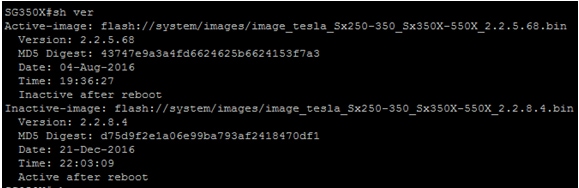
Étape 10. Redémarrez le commutateur en entrant la commande suivante :
CBS350#reloadÉtape 11. Entrez Y dans l'invite du message pour continuer.

Étape 12. Patientez quelques minutes pendant l'arrêt et le redémarrage du système.
Étape 13. Une fois le système redémarré, reconnectez-vous au commutateur.
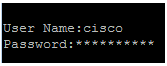
Étape 14. Vérifiez si le nouveau fichier image est maintenant actif en saisissant les informations suivantes :
CBS350#sh verÉtape 15. Vérifiez les informations d'image affichées. Elle doit maintenant montrer que l'image active est la dernière version.
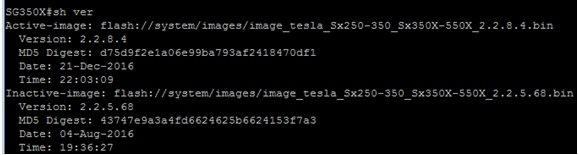
Vous devez maintenant avoir mis à niveau le micrologiciel de votre commutateur via l'interface de ligne de commande.
Historique de révision
| Révision | Date de publication | Commentaires |
|---|---|---|
1.0 |
12-Dec-2018 |
Première publication |
Contacter Cisco
- Ouvrir un dossier d’assistance

- (Un contrat de service de Cisco est requis)
 Commentaires
Commentaires